在Word2003中查看Word样式格式
摘要:为了更方便地查看特定Word样式的格式,可以使用“显示格式”命令来查看某种Word样式的所有格式,操作步骤如下所述:第1步,打开Word20...
为了更方便地查看特定Word样式的格式,可以使用“显示格式”命令来查看某种Word样式的所有格式,操作步骤如下所述: 第1步,打开Word2003窗口,在菜单栏上依次单击“格式”→“显示格式”菜单命令,或者单击“样式和格式”任务窗格标题栏的下拉箭头,从弹出的下拉菜单中选择“显示格式”命令,如图19-2-11所示。
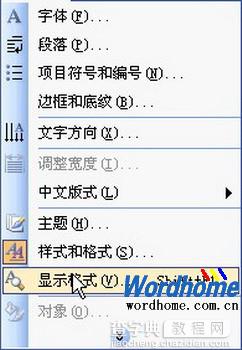 图19-2-11 执行“显示格式”命令
第2步,在打开的“显示格式”对话框中,用户可以从中查看当前所选择的文字的格式,格式中给出了“字体”、“语言”、“段落”等信息,如图19-2-12。
图19-2-11 执行“显示格式”命令
第2步,在打开的“显示格式”对话框中,用户可以从中查看当前所选择的文字的格式,格式中给出了“字体”、“语言”、“段落”等信息,如图19-2-12。
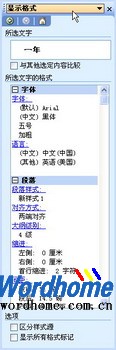 图19-2-12 格式列表
使用Word样式来处理和组织大文档有利于提高工作效率,使文档结构更加合理,组织起来更加得心应手。否则要依次修改几级标题,还得在茫茫文档中查找其位置,这将增加很多工作量。
图19-2-12 格式列表
使用Word样式来处理和组织大文档有利于提高工作效率,使文档结构更加合理,组织起来更加得心应手。否则要依次修改几级标题,还得在茫茫文档中查找其位置,这将增加很多工作量。
【在Word2003中查看Word样式格式】相关文章:
上一篇:
在Word2003中修改Word样式
下一篇:
在Word中自由移动图形和图片
